Comment changer Microsoft Word en mode sombre
Author Amanda Li • Last modified
Le mode sombre de Microsoft Word modifie l'apparence de l'interface utilisateur avec une palette de couleurs plus foncée, ce qui est plus agréable pour les yeux, surtout dans des environnements à faible luminosité. De plus, il donne un aspect plus moderne à Word et aide à économiser la batterie de votre appareil.
Ce tutoriel vous guidera à travers le processus d'activation du mode sombre dans Word, d'ajustement de la couleur de fond de la page et de retour au mode clair si nécessaire.
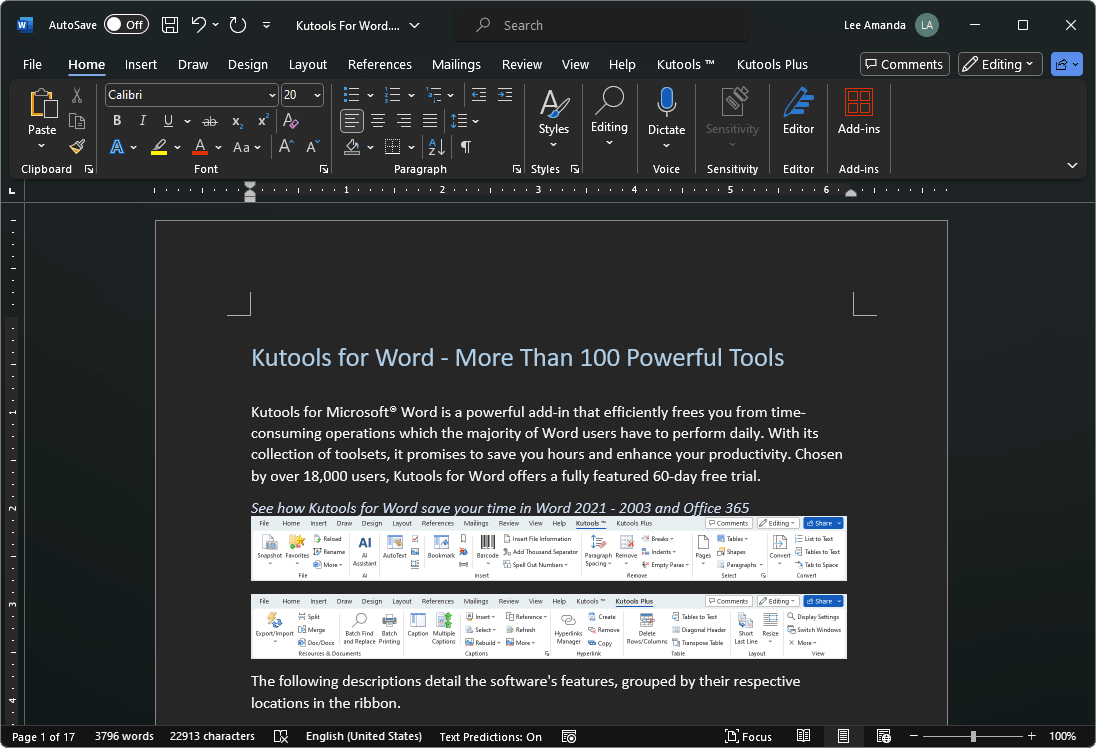
Vidéo : Changer Microsoft Word en mode sombre
Activer le mode sombre dans Word
Pour activer le mode sombre dans Microsoft Word, suivez les étapes ci-dessous. Veuillez noter que ce changement s'appliquera à toutes les applications Microsoft Office, y compris Excel et PowerPoint.
- Dans un document ouvert, cliquez sur "Fichier" > "Compte".
- Sous "Thème Office", cliquez sur le menu déroulant et sélectionnez "Noir".

Changer la couleur de fond de la page en blanc en mode sombre
Même avec le mode sombre activé, vous pourriez préférer que vos pages de document restent blanches pour diverses raisons. Par exemple, vous pourriez vouloir voir comment votre texte apparaîtra sur un canevas blanc pour des raisons de lisibilité, ou pour prévisualiser son apparence lors de l'impression.
- Dans votre document Word, accédez à l'onglet "Affichage".
- Cliquez sur "Changer de modes". Astuce : En cliquant sur le bouton "Changer de modes", vous pouvez facilement basculer entre les arrière-plans de page sombre et clair.

Garder la couleur de fond de la page toujours blanche en mode sombre
Si la couleur de la page de votre document revient au noir lorsque vous fermez et rouvrez Word, vous pouvez désactiver l'arrière-plan de page sombre en mode sombre pour garder la page claire à chaque fois que vous ouvrez Word.
- Dans votre document Word, accédez à "Fichier" > "Options".
- Dans la boîte de dialogue "Options Word", sous l'onglet "Général", trouvez la section "Personnalisez votre copie de Microsoft Office".
- Cochez la case indiquant "Ne jamais changer la couleur de la page du document". Astuce : Dans certaines versions relativement anciennes de Word, cette option pourrait être intitulée "Désactiver le mode sombre".
- Cliquez sur "OK".

Changer Word du mode sombre au mode clair
Si vous décidez que le mode sombre n'est pas fait pour vous, revenir au mode clair est simple.
- Dans un document ouvert, cliquez sur "Fichier" > "Compte".
- Sous "Thème Office", cliquez sur le menu déroulant et sélectionnez "Blanc" ou "Coloré".

Questions fréquemment posées (FAQ)
- Le mode sombre affectera-t-il la manière dont mes documents sont imprimés ou partagés ?
Non, le mode sombre n'affecte que l'interface et l'apparence à l'écran. Pour prévisualiser votre document pour l'impression et le partage, utilisez le bouton "Changer de modes" dans l'onglet "Affichage" pour changer l'arrière-plan de la page en clair.
- Le mode sombre fonctionne-t-il sur toutes les versions de Word ?
Non, le mode sombre est pris en charge uniquement dans "Microsoft 365 (anciennement Office 365)", la version par abonnement mise à jour régulièrement, ainsi que dans les versions perpétuelles comme "Office 2019" et "Office 2021". Cependant, les versions antérieures telles que "Office 2016" et "Office 2013" ne disposent pas du mode sombre, bien qu'elles offrent des thèmes plus sombres.
- Y a-t-il des problèmes connus avec le mode sombre dans Word ?
- Le paramètre du mode sombre ne se synchronise pas entre les versions Web, Windows et Mac de Microsoft Word ; vous devrez l'activer séparément sur chaque plateforme.
- Lorsque vous copiez du texte depuis une autre application en mode sombre, le texte collé peut apparaître comme du texte noir sur un fond blanc. Pour résoudre cela, appuyez sur Ctrl + Shift + V, ou collez normalement avec Ctrl + V puis choisissez "Coller le texte seulement" dans le menu contextuel "Options de collage".
- Certains volets latéraux et boîtes de dialogue peuvent ne pas prendre entièrement en charge le mode sombre.
- Certains composants, tels que les graphiques, les zones de texte et les équations, peuvent ne pas s'afficher correctement en mode sombre.
Ci-dessus se trouve tout le contenu pertinent concernant le mode sombre dans Microsoft Word. J'espère que vous trouverez ce tutoriel utile. Si vous souhaitez explorer davantage d'astuces et de conseils pour Word, veuillez cliquer ici pour accéder à notre vaste collection de tutoriels.
Meilleurs outils de productivité pour Office
Kutools pour Word - Améliorez votre expérience Word
🤖 Fonctionnalités de Kutools IA : Assistant IA / Assistant en Temps Réel / Super Polish (Préserver le format) / Super Traduire (Préserver le format) / Rédaction IA / Correction AI...
📘 Maîtrise du document : Diviser les pages / Fusionner les documents / Exporter une plage dans divers formats (PDF/TXT/DOC/HTML...) / Conversion en lot vers PDF...
✏ Modification du texte : Recherche et remplacement en lot dans plusieurs fichiers / Redimensionner toutes les images / Transposer les lignes et colonnes du tableau / Convertir le tableau en texte...
🧹 Nettoyage facile : Éliminez les espaces supplémentaires / Sauts de section / Zone de texte / Liens hypertexte / Pour plus d’outils de suppression, rendez-vous dans le groupe Supprimer...
➕ Insertion créative : Insérer des séparateurs de milliers / Case à cocher / Bouton radio / Code QR / Code-barres / Plusieurs images / Découvrez-en plus dans le groupe Insérer...
🔍 Sélections précises : Identifier des pages spécifiques / Tableaux / Forme / Paragraphe de titre / Améliorez la navigation avec davantage de fonctions de Sélectionner...
⭐ Améliorations vedettes : Accédez à n’importe quelle plage / Insertion automatique de texte répétitif / Basculez entre les fenêtres du document /11 outils de conversion...
🌍 Prend en charge plus de40 langues : Utilisez Kutools dans votre langue préférée – prend en charge l’anglais, l’espagnol, l’allemand, le français, le chinois et plus de40 autres !

✨ Kutools for Office – Une installation, cinq outils puissants!
Comprend Office Tab Pro · Kutools pour Excel · Kutools pour Outlook · Kutools pour Word · Kutools for PowerPoint
📦 Obtenez les5 outils dans une seule suite | 🔗 Intégration transparente avec Microsoft Office | ⚡ Gagnez du temps et augmentez votre productivité instantanément
Meilleurs outils de productivité pour Office
Kutools pour Word - 100+ outils pour Word
- 🤖 Fonctionnalités de Kutools IA : Assistant IA / Assistant en Temps Réel / Super Polish/ Super Traduire/ Rédaction IA / Correction AI
- 📘 Maîtrise du document : Diviser les pages / Fusionner les documents / Conversion en lot vers PDF
- ✏ Modification du texte : Recherche et remplacement en lot / Redimensionner toutes les images
- 🧹 Nettoyage facile : Supprimer les espaces supplémentaires / Supprimer les sauts de section
- ➕ Insertion créative : Insérer des séparateurs de milliers / Insérer des cases à cocher / Créer des codes QR
- 🌍 Prend en charge plus de40 langues : Kutools parle votre langue –40+ langues prises en charge!
Table des matières
- Vidéo : Changer Microsoft Word en mode sombre
- Activer le mode sombre dans Word
- Changer la couleur de fond de la page en blanc en mode sombre
- Garder la couleur de fond de la page toujours blanche en mode sombre
- Changer Word du mode sombre au mode clair
- Questions fréquemment posées (FAQ)
- Les meilleurs outils de productivité pour Office



